1.Java的运行环境
-
- jre:Java运行环境 jre = Java虚拟机 + 核心类库
- jdk:Java开发工具集 jdk = jre + 开发工具
2.安装jdk注意事项
-
- 安装路径不要包含中文
- 安装路径不要包含空格
3. jdk目录介绍
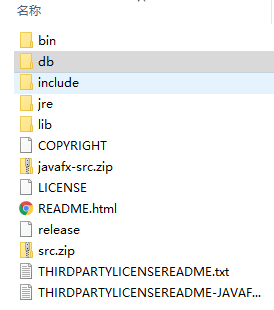
-
- bin目录:存放Java的开发工具
- Java.exe 启动Java虚拟机解释并执行指定的class文件
- Javac.exe 启动java编译器对指定的java源文件进行编译
- db目录:jdk自带的一个轻量级数据库,名字叫做Derby
- include目录:存放的是调用系统资源的接口文件
- jre目录:Java运行环境
- lib:核心类库
- src.zip:Java的源代码
- bin目录:存放Java的开发工具
4.编写Java程序
-
- 新建一个TXT文件,将后缀名改为Java
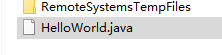
-
- 格式
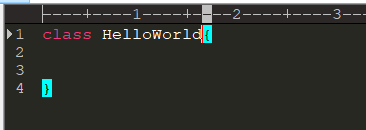
-
- 编写一个main方法,主方法的写法是固定的,是一个程序的入口,代码从主方法开始执行。
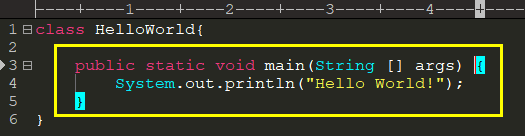
5.运行Java程序
1)使用Javac.exe对原码进行编译
-
-
- 如果在图形界面点击
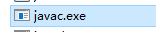 该可执行程序,则会弹出黑色窗口,因为这种程序不能单独运行,需要一个控制台来运行它,如下。
该可执行程序,则会弹出黑色窗口,因为这种程序不能单独运行,需要一个控制台来运行它,如下。
- 如果在图形界面点击
-
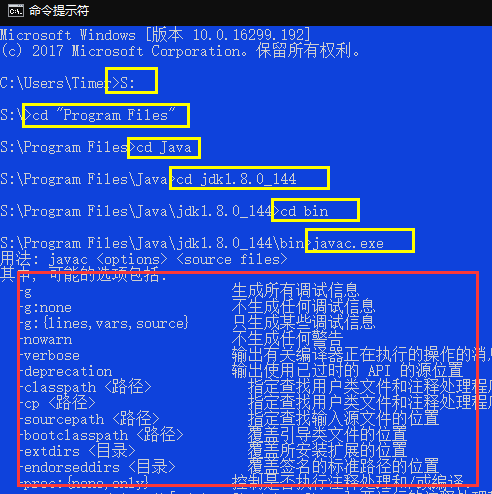
-
-
-
如果不清楚dos命令行可移步到Dos常见命令
- 使用格式:javac java源文件
-
-

-
-
- 编译后产生字节码文件
-
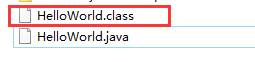
2)遇到的问题
在编译过程中,每次编译的时候都需要写上Java源文件的完整路径,如果在任意路径下都可以找到java的开发工具,那么问题就解决了
-
-
- window系统内有一些软件在任意路径下都可以打开,如notepad.exe
-

-
-
- notepad.exe可以直接在命令行打开的原理
- 在控制台写一个可执行文件的文件名,那么系统首先会在控制台当前路径下去寻找是否存在该文件,如果可以找到指定的文件,那么就执行该文件,如果找不到该文件,那么系统会根据path的环境变量所保存的路径信息下去搜索是否有指定的文件,如果能找到,那么就执行该文件。
- 在D盘下打开了notepad.exe
- notepad.exe可以直接在命令行打开的原理
-
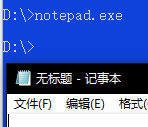
-
-
-
- 但是D盘下却不存在notepad.exe
-
-
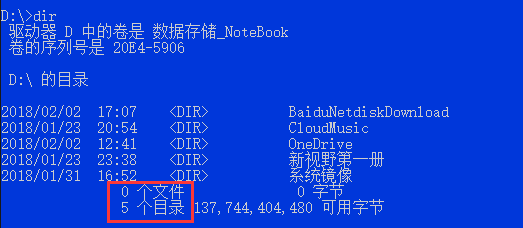
-
-
-
- 下一步去系统环境变量中寻找,%SystemRoot%就是系统根目录
-
-

-
-
-
- 于是在系统根目录下发现并打开
-
-
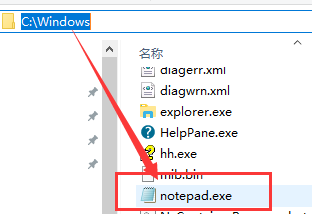
-
-
- 如果Javac也可以在任意路径下打开,那么在以后编译Java程序的时候,就不用输入程序的路径,直接切换到源代码的目录就能直接编译。
- 设置步骤如下图
-
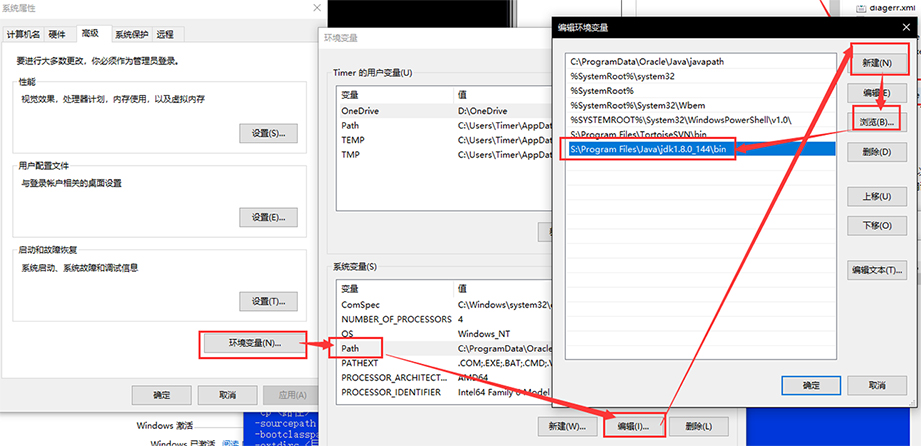
-
-
- 那么现在控制台下就可以在任意路径调用Javac.exe了
-

3)编译并运行Java程序
-
-
- 第一步:编译
- 使用编译器Javac.exe将源码编译为字节码.class文件
- 第一步:编译
-

-
-
-
- dir命令列出目录,可以看到目录下生成了字节码文件
-
-

-
-
- 第二部:运行
- 使用解释器java.exe运行该程序,控制台输出HelloWorld
- 第二部:运行
-

-
-
-
- 源码中System.out.println();是打印输出到控制台
-
-
